Ändern Sie Ihr Teambild in Teams for Education
Passen Sie Ihr Team individuell an, indem Sie Ihr Teambild in einen der vielen Microsoft Teams-Avatare ändern oder Ihr eigenes hochladen! Der von Ihnen ausgewählte Avatar wird neben Ihrem Teamnamen angezeigt. Mit Klassenteams können Sie Bilder nach Klassenstufe und Fach filtern.
Hinweis: Sie müssen Teambesitzer sein, um das Teambild ändern zu können.
Wenn Sie Microsoft Teams für Desktop oder Mobilgeräte verwenden, installieren Sie unbedingt alle Updates, bevor Sie beginnen.
So ändern Sie Ihr Teambild:
Navigieren Sie zu einem Team und wählen Sie Weitere Optionen aus
 > Team aus dem Dropdown-Menü bearbeiten .
> Team aus dem Dropdown-Menü bearbeiten . Wählen Sie einen Avatar aus oder wählen Sie „Hochladen" , um ein Bild aus Ihren eigenen Dateien auszuwählen. Verwenden Sie die Dropdown-Listen, um nach Klassenstufe und Fach zu filtern, wenn Sie in einem Klassenteam sind.
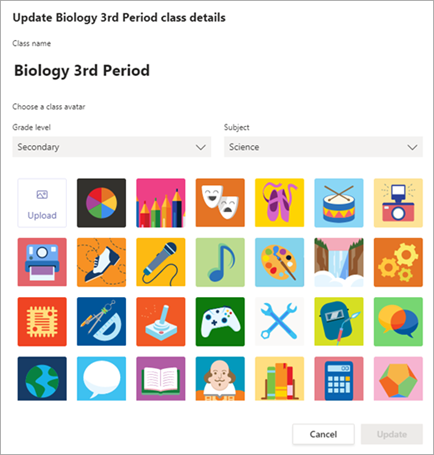
Wählen Sie „Aktualisieren" , um Ihr neues Teambild zu speichern.
Hinweis: Wenn Sie ein Bild aus Ihren eigenen Dateien hochladen, entspricht die in Teams angezeigte Auflösung möglicherweise nicht der Ihres Originalbilds.
No comments:
Post a Comment